硬编码的优点
提高编码性能(使用CPU的使用率大大降低,倾向使用GPU)
增加编码效率(将编码一帧的时间缩短)
延长电量使用(耗电量大大降低)
VideoToolBox框架的流程
创建session
设置编码相关参数
开始编码
循环获取采集数据
获取编码后数据
将数据写入H264文件
编码的输入和输出
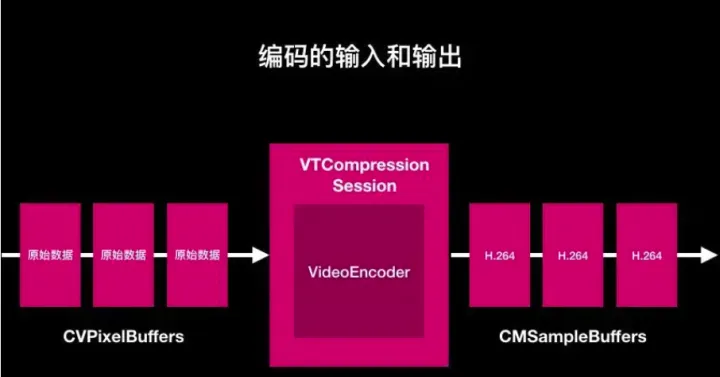
如图所示,左边的三帧视频帧是发送給编码器之前的数据,开发者必须将原始图像数据封装为CVPixelBuufer的数据结构.该数据结构是使用VideoToolBox的核心.
CVPixelBuffer 解析
在这个官方文档的介绍中,CVPixelBuffer 给的官方解释,是其主内存存储所有像素点数据的一个对象.那么什么是主内存了?其实它并不是我们平常所操作的内存,它指的是存储区域存在于缓存之中. 我们在访问这个块内存区域,需要先锁定这块内存区域
//1.锁定内存区域:
CVPixelBufferLockBaseAddress(pixel_buffer,0);
//2.读取该内存区域数据到NSData对象中
Void *data = CVPixelBufferGetBaseAddress(pixel_buffer);
//3.数据读取完毕后,需要释放锁定区域
CVPixelBufferRelease(pixel_buffer);
单纯从它的使用方式,我们就可以知道这一块内存区域不是普通内存区域.它需要加锁,解锁等一系列操作.作为视频开发,尽量减少进行显存和内存的交换.所以在iOS开发过程中也要尽量减少对它的内存区域访问.建议使用iOS平台提供的对应的API来完成相应的一系列操作.
在AVFoundation 回调方法中,它有提供我们的数据其实就是CVPixelBuffer.只不过当时使用的是引用类型CVImageBufferRef,其实就是CVPixelBuffer的另外一个定义.
Camera 返回的CVImageBuffer 中存储的数据是一个CVPixelBuffer,而经过VideoToolBox编码输出的CMSampleBuffer中存储的数据是一个CMBlockBuffer的引用.
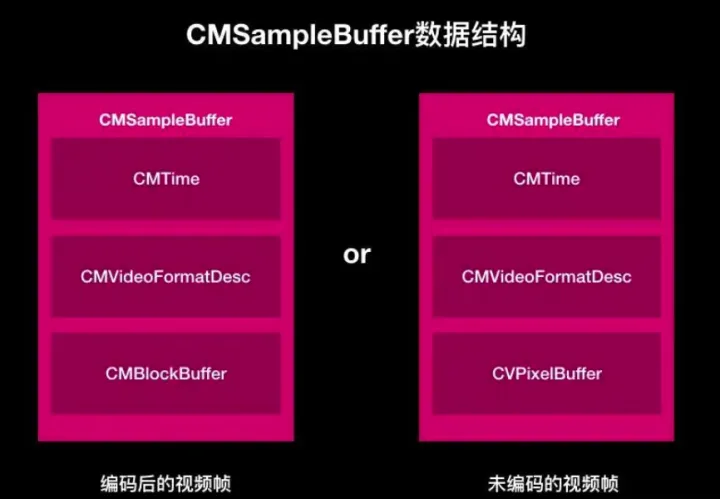
在iOS中,会经常使用到session的方式.比如我们使用任何硬件设备都要使用对应的session,麦克风就要使用AudioSession,使用Camera就要使用AVCaptureSession,使用编码则需要使用VTCompressionSession.解码时,要使用VTDecompressionSessionRef.
视频编码步骤分解
第一步: 使用VTCompressionSessionCreate方法,创建编码会话;
//1.调用VTCompressionSessionCreate创建编码session
//参数1:NULL 分配器,设置NULL为默认分配
//参数2:width
//参数3:height
//参数4:编码类型,如kCMVideoCodecType_H264
//参数5:NULL encoderSpecification: 编码规范。设置NULL由videoToolbox自己选择
//参数6:NULL sourceImageBufferAttributes: 源像素缓冲区属性.设置NULL不让videToolbox创建,而自己创建
//参数7:NULL compressedDataAllocator: 压缩数据分配器.设置NULL,默认的分配
//参数8:回调 当VTCompressionSessionEncodeFrame被调用压缩一次后会被异步调用.注:当你设置NULL的时候,你需要调用VTCompressionSessionEncodeFrameWithOutputHandler方法进行压缩帧处理,支持iOS9.0以上
//参数9:outputCallbackRefCon: 回调客户定义的参考值
//参数10:compressionSessionOut: 编码会话变量
OSStatus status = VTCompressionSessionCreate(NULL, width, height, kCMVideoCodecType_H264, NULL, NULL, NULL, didCompressH264, (__bridge void *)(self), &cEncodeingSession);
第二步:设置相关的参数
/*
session: 会话
propertyKey: 属性名称
propertyValue: 属性值
*/
VT_EXPORT OSStatus
VTSessionSetProperty(
CM_NONNULL VTSessionRef session,
CM_NONNULL CFStringRef propertyKey,
CM_NULLABLE CFTypeRef propertyValue ) API_AVAILABLE(macosx(10.8), ios(8.0), tvos(10.2));
kVTCompressionPropertyKey_RealTime:设置是否实时编码
kVTProfileLevel_H264_Baseline_AutoLevel:表示使用H264的Profile规格,可以设置Hight的AutoLevel规格.
kVTCompressionPropertyKey_AllowFrameReordering:表示是否使用产生B帧数据(因为B帧在解码是非必要数据,所以开发者可以抛弃B帧数据)
kVTCompressionPropertyKey_MaxKeyFrameInterval : 表示关键帧的间隔,也就是我们常说的gop size.
kVTCompressionPropertyKey_ExpectedFrameRate : 表示设置帧率
kVTCompressionPropertyKey_AverageBitRate/kVTCompressionPropertyKey_DataRateLimits 设置编码输出的码率.
第三步: 准备编码
//开始编码
VTCompressionSessionPrepareToEncodeFrames(cEncodeingSession);
第四步: 捕获编码数据
通过AVFoundation 捕获的视频,这个时候我们会走到AVFoundation捕获结果代理方法:
#pragma mark - AVCaptureVideoDataOutputSampleBufferDelegate
//AV Foundation 获取到视频流
-(void)captureOutput:(AVCaptureOutput *)captureOutput didOutputSampleBuffer:(CMSampleBufferRef)sampleBuffer fromConnection:(AVCaptureConnection *)connection
{
//开始视频录制,获取到摄像头的视频帧,传入encode 方法中
dispatch_sync(cEncodeQueue, ^{
[self encode:sampleBuffer];
});
}
第五步:数据编码
将获取的视频数据编码
- (void) encode:(CMSampleBufferRef )sampleBuffer
{
//拿到每一帧未编码数据
CVImageBufferRef imageBuffer = (CVImageBufferRef)CMSampleBufferGetImageBuffer(sampleBuffer);
//设置帧时间,如果不设置会导致时间轴过长。时间戳以ms为单位
CMTime presentationTimeStamp = CMTimeMake(frameID++, 1000);
VTEncodeInfoFlags flags;
//参数1:编码会话变量
//参数2:未编码数据
//参数3:获取到的这个sample buffer数据的展示时间戳。每一个传给这个session的时间戳都要大于前一个展示时间戳.
//参数4:对于获取到sample buffer数据,这个帧的展示时间.如果没有时间信息,可设置kCMTimeInvalid.
//参数5:frameProperties: 包含这个帧的属性.帧的改变会影响后边的编码帧.
//参数6:ourceFrameRefCon: 回调函数会引用你设置的这个帧的参考值.
//参数7:infoFlagsOut: 指向一个VTEncodeInfoFlags来接受一个编码操作.如果使用异步运行,kVTEncodeInfo_Asynchronous被设置;同步运行,kVTEncodeInfo_FrameDropped被设置;设置NULL为不想接受这个信息.
OSStatus statusCode = VTCompressionSessionEncodeFrame(cEncodeingSession, imageBuffer, presentationTimeStamp, kCMTimeInvalid, NULL, NULL, &flags);
if (statusCode != noErr) {
NSLog(@"H.264:VTCompressionSessionEncodeFrame faild with %d",(int)statusCode);
VTCompressionSessionInvalidate(cEncodeingSession);
CFRelease(cEncodeingSession);
cEncodeingSession = NULL;
return;
}
NSLog(@"H264:VTCompressionSessionEncodeFrame Success");
}
第六步: 编码数据处理-获取SPS/PPS
当编码成功后,就会回调到最开始初始化编码器会话时传入的回调函数,回调函数的原型如下:
void didCompressH264(void *outputCallbackRefCon, void *sourceFrameRefCon, OSStatus status, VTEncodeInfoFlags infoFlags, CMSampleBufferRef sampleBuffer)
判断status,如果成功则返回0(noErr) ;成功则继续处理,不成功则不处理.
判断是否关键帧
为什么要判断关键帧呢?
因为VideoToolBox编码器在每一个关键帧前面都会输出SPS/PPS信息.所以如果本帧未关键帧,则可以取出对应的SPS/PPS信息.
//判断当前帧是否为关键帧
//获取sps & pps 数据 只获取1次,保存在h264文件开头的第一帧中
//sps(sample per second 采样次数/s),是衡量模数转换(ADC)时采样速率的单位
//pps()
if (keyFrame) {
//图像存储方式,编码器等格式描述
CMFormatDescriptionRef format = CMSampleBufferGetFormatDescription(sampleBuffer);
//sps
size_t sparameterSetSize,sparameterSetCount;
const uint8_t *sparameterSet;
OSStatus statusCode = CMVideoFormatDescriptionGetH264ParameterSetAtIndex(format, 0, &sparameterSet, &sparameterSetSize, &sparameterSetCount, 0);
if (statusCode == noErr) {
//获取pps
size_t pparameterSetSize,pparameterSetCount;
const uint8_t *pparameterSet;
//从第一个关键帧获取sps & pps
OSStatus statusCode = CMVideoFormatDescriptionGetH264ParameterSetAtIndex(format, 1, &pparameterSet, &pparameterSetSize, &pparameterSetCount, 0);
//获取H264参数集合中的SPS和PPS
if (statusCode == noErr)
{
//Found pps & sps
NSData *sps = [NSData dataWithBytes:sparameterSet length:sparameterSetSize];
NSData *pps = [NSData dataWithBytes:pparameterSet length:pparameterSetSize];
if(encoder)
{
[encoder gotSpsPps:sps pps:pps];
}
}
}
}
第七步 编码压缩数据并写入H264文件
当我们获取了SPS/PPS信息之后,我们就获取实际的内容来进行处理了
CMBlockBufferRef dataBuffer = CMSampleBufferGetDataBuffer(sampleBuffer);
size_t length,totalLength;
char *dataPointer;
OSStatus statusCodeRet = CMBlockBufferGetDataPointer(dataBuffer, 0, &length, &totalLength, &dataPointer);
if (statusCodeRet == noErr) {
size_t bufferOffset = 0;
static const int AVCCHeaderLength = 4;//返回的nalu数据前4个字节不是001的startcode,而是大端模式的帧长度length
//循环获取nalu数据
while (bufferOffset < totalLength - AVCCHeaderLength) {
uint32_t NALUnitLength = 0;
//读取 一单元长度的 nalu
memcpy(&NALUnitLength, dataPointer + bufferOffset, AVCCHeaderLength);
//从大端模式转换为系统端模式
NALUnitLength = CFSwapInt32BigToHost(NALUnitLength);
//获取nalu数据
NSData *data = [[NSData alloc]initWithBytes:(dataPointer + bufferOffset + AVCCHeaderLength) length:NALUnitLength];
//将nalu数据写入到文件
[encoder gotEncodedData:data isKeyFrame:keyFrame];
//move to the next NAL unit in the block buffer
//读取下一个nalu 一次回调可能包含多个nalu数据
bufferOffset += AVCCHeaderLength + NALUnitLength;
}
}
}
//第一帧写入 sps & pps
- (void)gotSpsPps:(NSData*)sps pps:(NSData*)pps
{
NSLog(@"gotSpsPp %d %d",(int)[sps length],(int)[pps length]);
const char bytes[] = "\x00\x00\x00\x01";
size_t length = (sizeof bytes) - 1;
NSData *ByteHeader = [NSData dataWithBytes:bytes length:length];
[fileHandele writeData:ByteHeader];
[fileHandele writeData:sps];
[fileHandele writeData:ByteHeader];
[fileHandele writeData:pps];
- (void)gotEncodedData:(NSData*)data isKeyFrame:(BOOL)isKeyFrame
{
NSLog(@"gotEncodeData %d",(int)[data length]);
if (fileHandele != NULL) {
//添加4个字节的H264 协议 start code 分割符
//一般来说编码器编出的首帧数据为PPS & SPS
//H264编码时,在每个NAL前添加起始码 0x000001,解码器在码流中检测起始码,当前NAL结束。
/*
为了防止NAL内部出现0x000001的数据,h.264又提出'防止竞争 emulation prevention"机制,在编码完一个NAL时,如果检测出有连续两个0x00字节,就在后面插入一个0x03。当解码器在NAL内部检测到0x000003的数据,就把0x03抛弃,恢复原始数据。
总的来说H264的码流的打包方式有两种,一种为annex-b byte stream format 的格式,这个是绝大部分编码器的默认输出格式,就是每个帧的开头的3~4个字节是H264的start_code,0x00000001或者0x000001。
另一种是原始的NAL打包格式,就是开始的若干字节(1,2,4字节)是NAL的长度,而不是start_code,此时必须借助某个全局的数据来获得编 码器的profile,level,PPS,SPS等信息才可以解码。
*/
const char bytes[] ="\x00\x00\x00\x01";
//长度
size_t length = (sizeof bytes) - 1;
//头字节
NSData *ByteHeader = [NSData dataWithBytes:bytes length:length];
//写入头字节
[fileHandele writeData:ByteHeader];
//写入H264数据
[fileHandele writeData:data];
原文https://zhuanlan.zhihu.com/p/552724772
★文末名片可以免费领取音视频开发学习资料,内容包括(FFmpeg ,webRTC ,rtmp ,hls ,rtsp ,ffplay ,srs)以及音视频学习路线图等等。
见下方!↓↓↓↓↓↓↓↓↓↓↓↓↓↓↓↓↓↓↓↓↓↓↓↓↓↓↓↓↓↓↓↓↓↓↓↓↓






















 1141
1141











 被折叠的 条评论
为什么被折叠?
被折叠的 条评论
为什么被折叠?








